- 系统
- 教程
- 软件
- 安卓
时间:2021-11-16 来源:u小马 访问:次
大家经常会使用win10系统任务管理器强制结束一些已经不使用程序的进程,这样会节省一定的内存空间,防止系统资源被占满。近期,有些小伙伴说遇到要结束Win10系统结束进程却弹出“拒绝访问”。遇到这样的问题,今天给大家带来了这篇文章的方法,希望能帮助到大家。
操作一:打开电脑,按下键盘中的win+R,操作图片步骤如下。
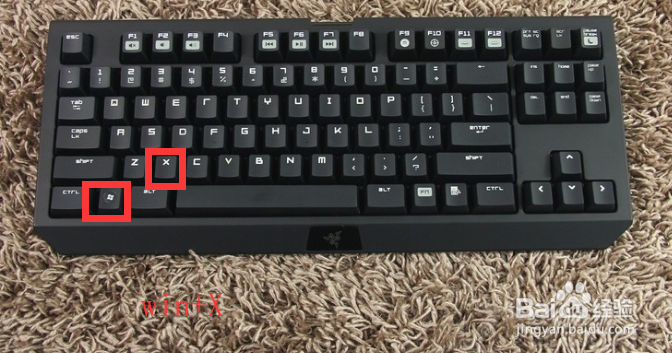
操作二:打开啊运行界面中输入:msconfig命令,确认回车,打开系统配置窗口,操作如下。
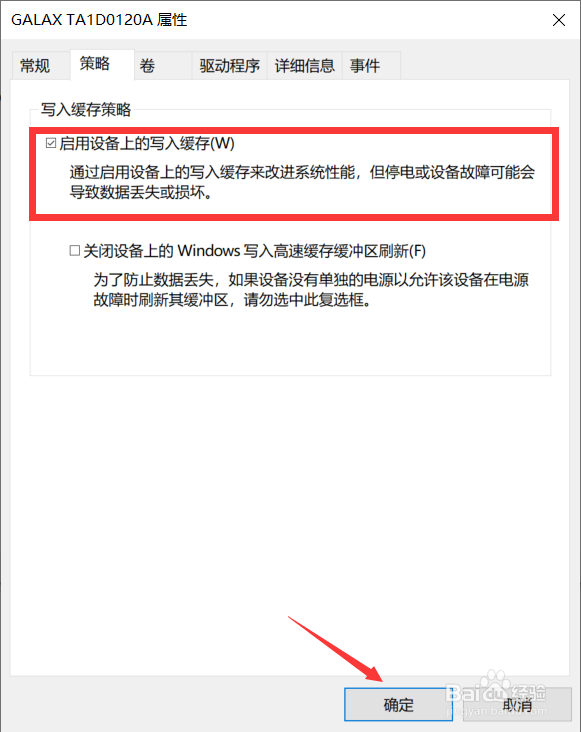
操作三:系统配置窗口中,按照顺序先切换到服务选项卡,然后勾选隐藏所有 Microsoft 服务,再点击全部禁用,最后直接点击应用确定或确定即可;
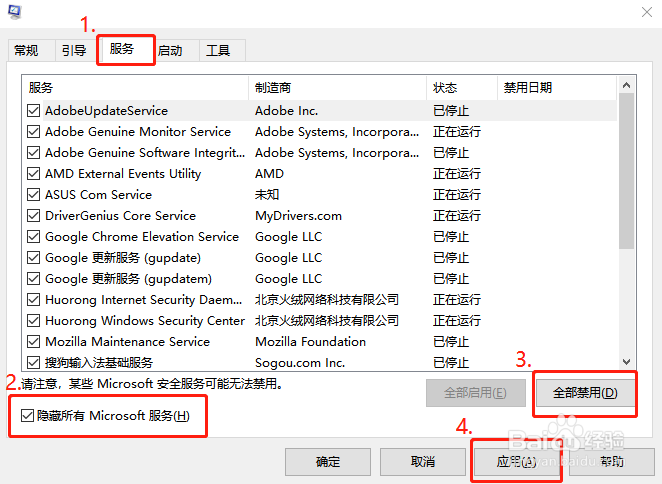
操作四:系统配置窗口,再切换到启动选项卡,若要管理启动项,请使用任务管理器的启动部分,点击蓝色小字,打开任务管理器;
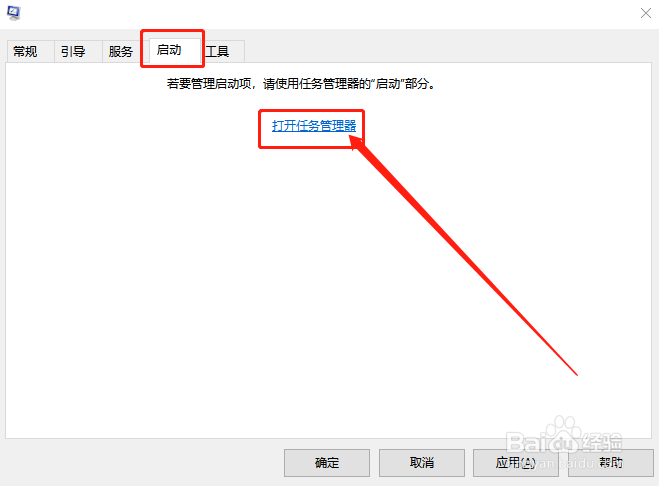
操作五:任务管理器窗口,右键选择需要禁用的项,然后在打开的菜单项中,选择禁用;
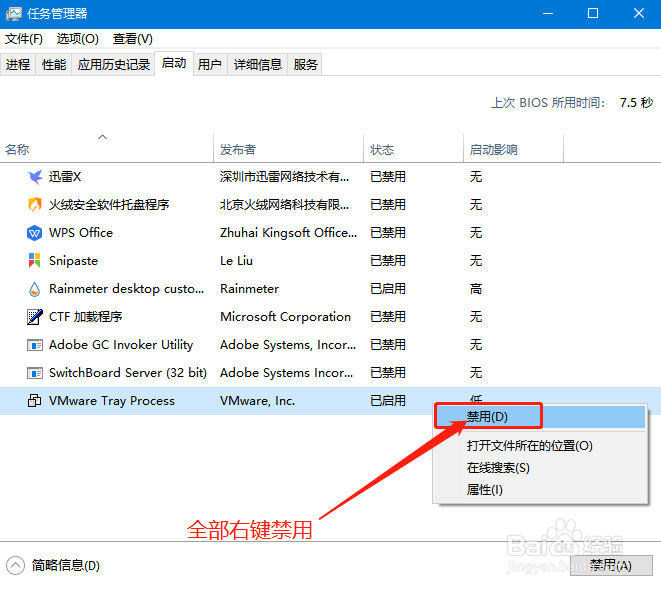
操作六:最后,再回到系统配置窗口,点击确定即可完成所有设置;
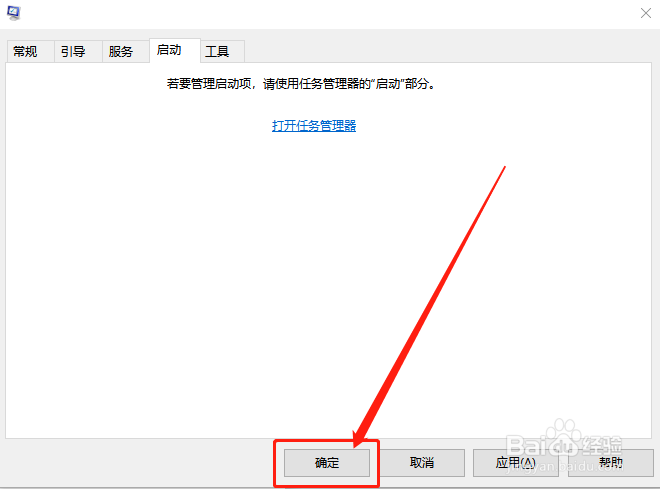
以上内容就是关于小编为大家介绍的Win10系统结束进程时拒绝访问的解决技巧,有不懂的网友可以参考一下以上内容,更多系统教程请继续关注u小马:https://www.win10com.com/





